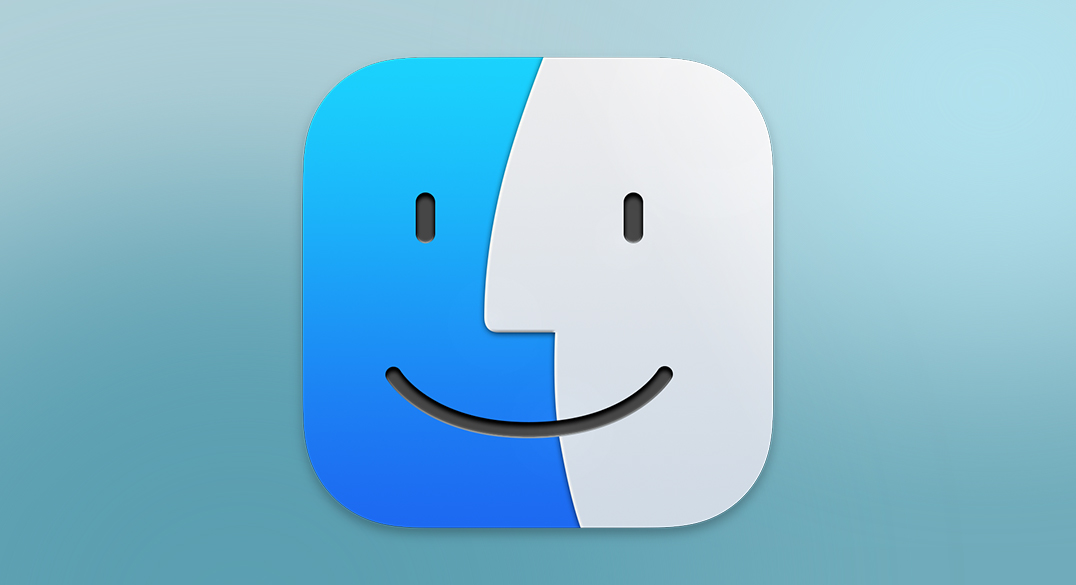10 возможностей камеры iPhone
iPhone – это не просто дорогой и престижный смартфон, это еще и невероятно гладкий и стабильный опыт использования мобильного устройства, практически напрочь лишенный всевозможных глюков. А еще айфон – это великолепная камера, которая гарантирует самое высочайшее качество фото и видео.
В системе iPhone есть много скрытых функций камеры, которые в той или иной степени призваны сделать вашу фотографию лучше. Часть из них скрыта в меню телефона, о существовании каких-то функций даже нельзя было догадываться, а часть из них может даже используется вами регулярно. В этой статье мы собрали десять наиболее полезных из этих функций, чтобы постараться сделать ваше взаимодействие с камерой iPhone еще более простым, удобным и эффективным.
Сразу хотим обратить внимание, что несколько из описанных ниже функций являются эксклюзивными для последнего поколения iPhone Pro, но большинство представлено и в большинстве более старых моделей.
1. ProRAW – лучшее решение для обработки
Изначально, если не менять никаких настроек, любой айфон создает снимки в эппловском формате HEIC. Преимущество этого формата очевидное – HEIC-файлы имеют незначительный объём, а потому можно сэкономить достаточно много пространства, если вы любите делать много фотографий. Однако есть и обратная сторона медали, в частности, он гораздо менее эффективен для последующей обработки, настройки экспозиции или цвета.

Учитывая, что iPhone по праву считается одним из лучших, а может и лучшим камерофоном в мире, Apple пошла на большой шаг и внедрила поддержку нового формата ProRAW. ProRAW является полной противоположностью HEIC: из-за того, что снимки не подвергаются сжатию, они весят в несколько раз больше, но и простора для постпродакшна здесь невероятно много.
Чтобы делать снимки с использованием нового формата, необходимо открыть Настройки, перейти в раздел Камера, выбрать Форматы и перевести ползунок Apple ProRAW в активное положение.
2. 48 мегапикселей – новый уровень детализации
Этот совет будет полезен для обладателей устройств iPhone 14 Pro и Pro Max. Теперь, когда вы знаете, как активировать ProRAW, вам наверняка захочется насладиться всеми прелестями этого формата в комбинации с 48-мегапиксельной камерой, эксклюзивной для этих двух айфонов. Опять же, изначально устройство делает снимки в разрешении 12 Мп, но после смены режима количество деталей на каждой последующей фотографии станет просто зашкаливающим. Кроме того, вы сможете использовать обрезку кадра, не теряя в детализации, что тоже будет крайне полезно при обработке снимка.
Чтобы воспользоваться максимальным разрешением камеры в Pro-версиях смартфонов серии iPhone 14, сперва активируйте формат ProRAW вместо HEIC как указано в предыдущем пункте, а потом в том же меню выберите «Разрешение ProRAW» и активируйте «48 Мпикс».

Стоит учесть, что вес одного файла ProRAW, сделанного на iPhone 14 Pro в максимально возможном разрешении, будет просто огромным.
3. Портретный режим – портретам!
Нет никаких сомнений в том, что вы знаете о существовании портретного режима в приложении камеры на iPhone. Но пользуетесь ли вы им? Скорее всего, когда вам необходимо сделать фото, вы просто достаете гаджет, включаете камеру и делаете снимок в режиме Авто, однако не стоит забывать о функции Портрета – это простой и эффективный способ сделать привлекательную фотографию в считанные секунды.
Чтобы воспользоваться режимом Портрет, достаточно лишь включить камеру на своём айфоне и перед спуском затора сделать всего один свайп влево, что моментально включит необходимую функцию.
4. Управление глубиной резкости
Сразу после того, как вы решили использовать Портрет вместо Авто, вам необходимо познакомиться поближе с еще одной функцией, которая работает именно в этом режиме съемки. На самом деле она является невероятно простой и невероятно эффектной одновременной, и называется «Тонкая глубина резкости». С ее помощью вы сможете акцентировать внимание на нужном объекте кадра, делая размытие фона более интенсивным или наоборот более четким. Конечный результат вас наверняка порадует, потому что после нескольких манипуляций фото приобретает профессиональный вид.
Для того чтобы воспользоваться этой функцией, включите режим Портрет, как сказано в предыдущем пункте, после чего нажмите иконку f вверху справа и поиграйтесь с ползунком, чтобы задать нужный уровень размытия.
5. «Профессиональное» портретное освещение
Про эту функцию, возможно, вы даже не слышали, хотя Apple пиарила её ещё несколько лет назад. Она касается обработки сделанного в портретном режиме фото и позволяет накладывать различные световые эффекты. Благодаря тому, что в режиме Портрет айфон умеет определять какие объекты находятся на переднем плане, а какие на заднем, можно применять различные световые эффекты и задавать настроение и атмосферу всему снимку. ИИ меняет многие элементы фото в зависимости от выбранного стиля, обработка выглядит крайне реалистично и очень похожа на профессиональную студийную съемку.
Чтобы воспользоваться функцией, активируйте режим Портрет, выберите предпочтительный вариант освещения, сменив «Естественный свет», и примените понравившийся стиль.
6. Зеркалирование селфи
Многие из нас обращали внимание на то, что в зеркале мы выглядим немного иначе, чем на селфи. Это происходит потому, что человеческое лицо несимметрично, а еще потому, что после спуска затвора айфон автоматически переворачивает по горизонтали изображение, полученное с передней камеры. В результате именно такое селфи показывает, как вас видят все окружающие люди, но это вызывает достаточно странные чувства, потому что отличается от того, что вы привыкли видеть в отражении в зеркале.
Таким образом, такой «флип» селфи-снимка может сыграть определенную роль в том, как вы будете выглядеть на фото. Если вам по душе видеть на экране смартфона ту же версию себя, которую видите в зеркале, то iPhone не в силах вам в этом отказать. Чтобы не переворачивать селфи, войдите в Настройки и перейдите в раздел Камера, где активируйте пункт «Передняя камера зеркально».
7. Отключение автоматической макрокамеры
В серии iPhone 13 Pro появилась камера макро, которая впоследствии перекочевала на борт iPhone 14 Pro. Она прекрасно справляется со своей прямой обязанностью – захватом мелких элементов или деталей крупным планом. Правда, iPhone иногда может сам активировать камеру макро автоматически, причем делать это даже в тот момент, когда это не требуется. Это легко отключается, а если вам потребуется воспользоваться макрообъективом, то его можно включить вручную. Войдите в Настройки, перейдите в раздел Камера, а теперь найдите ползунок «Автомакро» – вот его и необходимо выключить.
8. Коррекция объектива
Принцип работы сверхширокоугольной камеры достаточно прост, и ключевым ее элементом служат линзы. Разные линзы могут искажать изображение по-разному, но в «сверширокоуголке» такая линза иногда способствует образованию эффекта рыбьего глаза. В таком случае изображение выглядит ненатуральным и изогнутым.
Современные алгоритмы и продвинутое программное обеспечение умеют справляться с подобными искажениями, и iPhone является ярчайшим тому примером. Устройство способно устранить любые искажения, вызванные линзами, включая деформации снимков сверхширокоугольной или передней камеры. Конечно, для этого нужно убедиться, что активна соответствующая функция: отправляйтесь в Настройки, затем в раздел Камера, а теперь включите опцию «Коррекция объектива», если она до этого была отключена.
9. Сохранение настроек при выходе из камеры
Вам нравится, вы любите и умеете делать классные снимки на камеру своего iPhone, и зачастую это происходит не в режиме Авто? Нет ничего отвратительнее, чем заниматься настройкой камеры каждый раз с нуля после того, как приложение было закрыто, ведь все выставленные настройки постоянно сбрасываются. Айфон даже отключит формат ProRAW и вернёт используемый по умолчанию HEIC, и это может немного нервировать.
Но не стоит нагружать собственную нервную систему, ведь Apple проработала этот вопрос и позволила сохранить заданные настройки камеры. Для этого снова отправляйтесь в Настройки – Камера, а теперь нажмите «Сохранить настройки» и переведите в активное положение ползунки тех настроек, которые потребуется сохранить даже после выхода из Камеры.
10. Вид за пределами кадра
Последние поколения эппловских смартфонов предлагают еще один очень изящный фокус: в тот момент, когда пользователь делает фото на основную камеру, iPhone может задействовать сверхширокоугольную камеру, чтобы владелец устройства имел более обширный вид в окне предпросмотра. Легкая магия от Apple, которая позволяет увидеть немного больше вверху и внизу экрана. Для этого вновь необходимо оказаться в Настройках – Камера и включить «Показ вне кадра».

Теперь у вас на вооружении есть по крайней мере несколько полезных советов, которые могут помочь улучшить фотографию на iPhone.
Сообщения не найдены
Написать отзыв